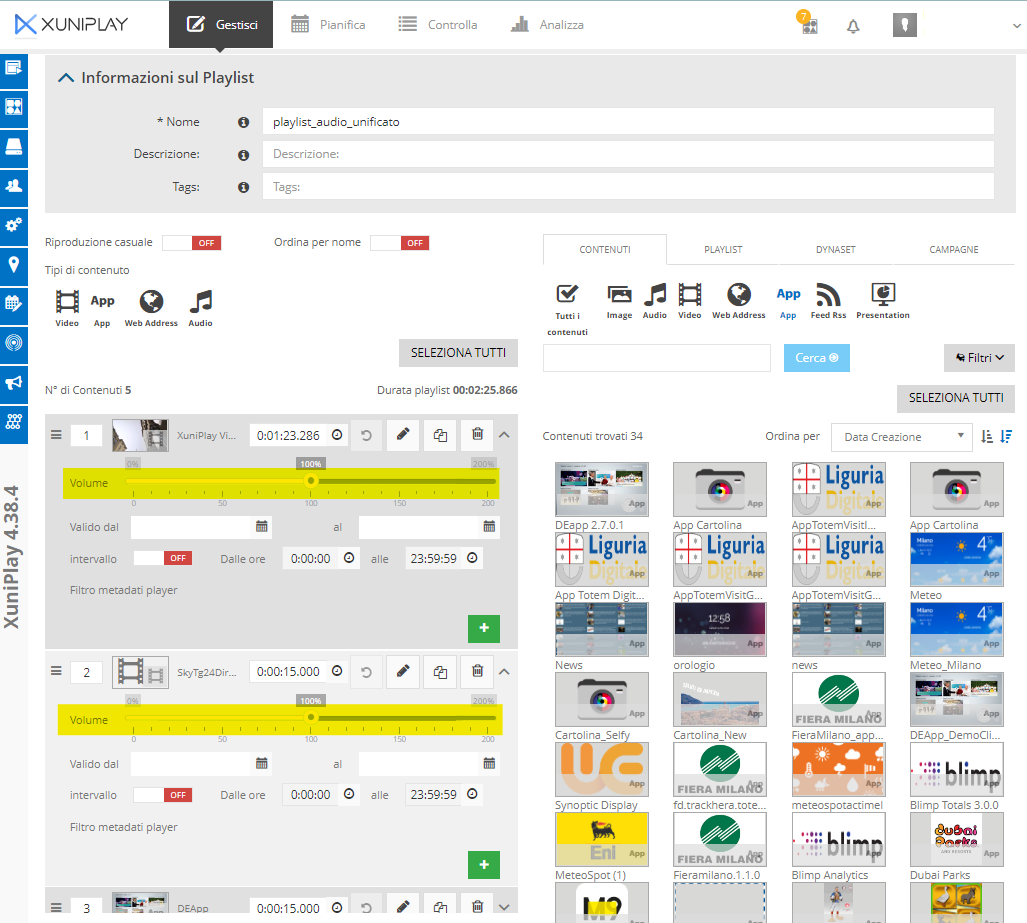¶ XPWA
¶ Ruotare Monitor
Nel video viene mostrato come ruotare un monitor mediante XPWA dopo avervi fatto accesso
¶ Impostare la risoluzione del Monitor
Nel video viene mostrato come impostare la risoluzione del monitor mediante XPWA dopo avervi fatto accesso
¶ Back Office
¶ Creazione Dominio
La creazione di un Dominio Back Office può essere di 2 tipi
Dominio 0 = E' un dominio principale
Questa creazione può essere effettuata solo dagli amministratori di sistema di fabbricadigitale
Sottodominio = E' la creazione di un sottodominio del dominio principale
Questa attività deve essere effettuata loggati nel dominio principale e con utente che ha i privilegi amministrativi.
¶ Creazione Ruolo
La creazione di un Ruolo Back Office serve per creare la tipologia di accessi e permessi di visualizzazione, modifica e aree del Back office che dovrà utilizzare un'utenza
La definizione del ruolo può servire anche per dare accesso a un utente solo a un dominio o anche ai suoi sottodomini.
¶ Creazione Utente
La creazione di un Utente Back Office serve per creare l'accesso al dominio e alla piattaforma Xuniplay a un'utente.
Nella creazione dell'utenza è necessario fornire:
- Nome
- Cognome
- Mail dell'utente a cui il sistema invierà automaticamente le credenziali di accesso che non saranno visibili per policy di sicurezza
- User Name verrà utilizzato per effettuare il login
- Ruolo in base al ruolo assegnato l'utente avrà permessi di visione e interazione con il Back Office
- Tipo di login normalmente si abilita Xuniplay Authentication cioè accesso medianyte username e password. Nel caso sia stato contrattualizzato e abilitato l'accesso Single Sign-on si potrà selezionare tale accesso per l'utente
- Abilitato l'utente per poter accedere dovrà avere l'abilitazione a ON, in caso sia OFF l'utente anche se in possesso delle credenziali non potrà accedere.
Tramite il pulsante RECUPERA PASSWORD si potrà inviare all'utente nella casella mail registrata le credenziali.
¶ Finalizzazione nuovo player a Back Office
Quando un nuovo player si presenta a Back Office come nuovo device e non è direttamente pubblicabile in quanto deve prima essere finalizzato.
Per finalizzare il nuovo Device è sufficiente entrare in modifica e inserire i campi obbligatori e dargli un nome.
Perchè il Device sia utilizzabile e pubblicabile a Back Office è necessario che venga creato l'ambiente (associazione tra Device e Modello Ambiente), in molti domini è attivo l'autocensimento che effettua in automatico questa associazione.
Sui domini nei quali sono presenti più modelli questa associazione deve essere effettuata manualmente in base al modello ambiente che si vuole utilizzare
Una volta effettuata questa operazione il player sarà pubblicabile.
¶ Caricare un contenuto
Il Back Office permette di caricare svariati tipi di contenuti che poi possono essere utilizzati negli Show
Nel video viene mostrato come caricare un contenuto a Back Office.
Se non viene specificato differentemente il Back Office imposta lato DB dei limiti sulle dimensioni delle immagini:
width 7680 pixel
height 7680 pixel
Se si caricano immagini di dimensioni maggiori verrà restituito un errore che indica “l’immagine supera la risoluzione massima consentita”
Il contenuto può avere la necessità di avere alcuni ulteriori elementi come ad esempio essere visibile in un Videoportale ed avere dei tag per poterlo cercare o per poterlo selezionare mediante dei Dynaset
¶ Youtube
E' possibile anche riprodurre sui player video You tube o dirette, per effettuare questa attività è necessario caricare il link del video Youtube come contenuto web
E' possibile effettuare il caricamento del link impostando i parametri del player Youtube, è sufficiente effettuare il caricamento seguendo quanto sotto indicato:
- Link da visualizzare https://www.youtube.com/live/Y_gsJrefyRQ
- Prendere il riferimento ID del video Y_gsJrefyRQ
- Caricare il link **https://www.youtube.com/embed/ID-Video?parametri
- Nell'esempio il link da caricare per riprodurre il video direttamente in autoplay sarà: https://www.youtube.com/embed/Y_gsJrefyRQ?autoplay=1
¶ Creare una Playlist
I contenuti per maggiore comodità nella gestione possono essere organizzati in Playlist. Le playlist poi possono essere utilizzate all’interno di Show.
Una prerogativa fondamentale delle playlist, che agevola la creazione e modifica di Show, è che la medesima playlist con le sue caratteristiche può essere utilizzata all’interno di più Show; questo fa si che se si deve effettuare una modifica all’interno della playlist automaticamente si effettuerà la modifica su tutti gli Show dove è contenuta. Facendo in modo che la modifica venga effettuata una sola volta anziché in ogni Show.
All’interno della playlist ai singoli contenuti possono essere attribuite validità o anche discriminazioni dove debbano essere riprodotti utilizzando i tag.
Nel video viene mostrato come creare una Playlist a Back Office
Con la funzionalità «Gestione volume audio unificato per playlist» introdotta in Xuniplay è possibile impedire la differenza di volume tra due contenuti riprodotti uno dopo l’altro.
Basta regolare il volume di riproduzione dei contenuti direttamente all'interno della Playlist. In ogni Playlist, in corrispondenza di ciascun contenuto Video, Audio, App, Web (e relative sotto-tipologie), è stata introdotta una barra regolatrice che consentirà, appunto, di regolare il volume audio
La barra di regolazione appare solamente se il contenuto è provvisto di audio, in caso non abbia audio non sarà presente
¶ Creazione Layout
Il Layout è il disegno di come dovrà essere strutturato quanto verrà riprodotto a video.
Si possono creare Layout di ogni tipo e dimensione in base alla esigenze
Al Layout si può anche attribuire una immagine di sfondo desiderata
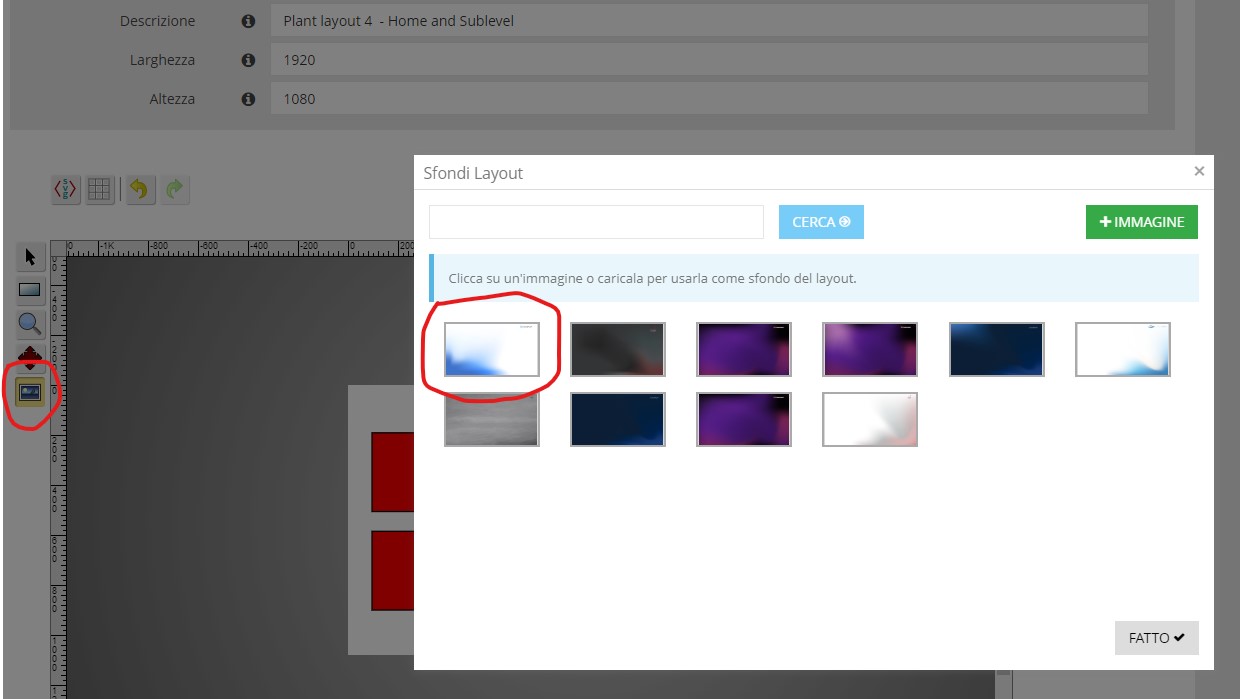
¶ Creazione Template d'Ambiente
Il Template di ambiente è la caratteristica identificativa. Per semplificare possiamo definirlo come lo stampo con cui creare i vari ambienti e può essere usato per creare segregazioni per non incorrere in errori di programmazioni in quanto i vari Show sono vincolati ai template di ambiente.
E’ come avere le taglie delle magliette (template) e i Totem sono le persone che vengono mappate tramite la propria taglia.
¶ Creazione Ambiente
L’Ambiente è l’identificativo del determinato Totem.
Si tratta dell’unità minima che contiene normalmente un player, può essere più complessa (formata da più player) in base al template di ambiente che viene utilizzato per crearla.
¶ Creazione Show
Lo Show è l’insieme (creato mediante il Back Office) dei vari contenuti e le modalità in cui dovranno essere riprodotti, che viene scaricato sul player.
Ogni Show viene associato a un templait di ambiente, questo è un sistema di sicurezza che impedisce l’errore umano e fa si che una volta creato lo Show potrà essere pubblicato solamente sugli ambienti che faranno riferimento alla tipologia indicata nella creazione.
Lo Show viene costruito mediante drag and drop dei vari elementi.
¶ Pubblicazione Show
Una volta ultimata la creazione dello Show non resta che provvedere alla pubblicazione, cioè dare al Back Office l’ordine di scaricare lo Show sui player indicandone la validità e le modalità
¶ Trigger
Il trigger è una funziona creabile nello Show che permette di far scattare una determinata azione al verificarsi di una determinata condizione.
Nell'esempio riportato in video viene mostrato come creare un trigger che allo scattare di un determinato contenuto in una zona del Layout fa scattare in un'altra zona la visualizzazione di una immagine a full screen.
Per i contenuti senza una loro durata (immagini, contenuti web) può essere indicato la durata in cui devono restare visibili, per contenuti con una loro durata (video) il valore impostato nel trigger verrà ignorato e sarà utilizzata la durata del contenuto.
Il Fullscreen può essere impostato o meno, se viene impostato indipendentemente da quale zona del layout abbiamo indicato dove visualizzare il contenuto verrà riprodotto a schermo pieno; se non attiviamo la funzione fullscreen invece il contenuto verrà riprodotto nella zona da noi indicata.
Di seguito la spiegazione delle varie modalità di inserimento:
Cancella tutto: Cancella tutti i contenuti nella timeline della zona e riproduce solo i contenuti del trigger
Cancella corrente: Toglie il contenuto in onda nella zona e riproduce quello del trigger, finito il trigger riprende da quello successivo
Pausa: Mette in pausa il contenuto e dopo il trigger riprende dal punto in cui lo ha messo in pausa
Riavvia: Riallinea la zona all'esecusione della playlist nella zona, come se non fosse stato eseguito il trigger e la playlist avesse continuato a girare.
Queste modalità vengono applicate alla zona Target
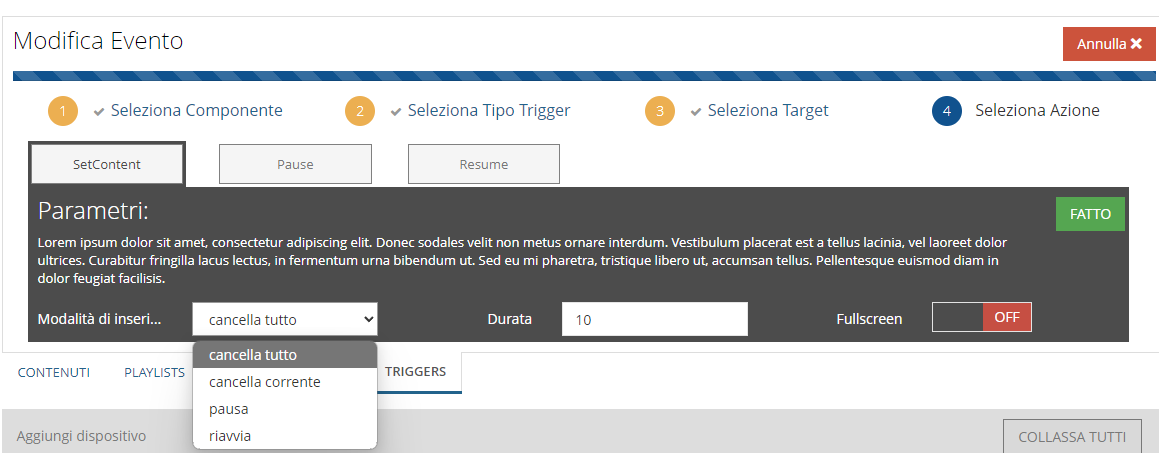
¶ Pubbicazione Predefinita
Si può impostare a livello di dominio una pubblicazione predefinita associando così un'agenda predefinita (formata da un minimo di uno show) associata a un determinato template di ambiente.
Questa funzione permette di automatizzare la pubblicazione di player all'installazione, in quanto automatizzando l'associazione di un nuovo player a un determinato template di ambiente e impostando un'agenda predefinita per tale template i nuovi player saranno pubblicati automaticamente una volta installati.
¶ Monitoraggio Delivery
Il monitoraggio delivery è la sezione da cui è possibile seguire la pubblicazione e verificarne l’andamento. Oltre a quelle in essere è possibile verificare anche quelle passate, sia andate a buon fine che fallite.
La prerogativa essenziale perché la pubblicazione (Delivery) vada a buon fine è che il player sia online.
¶ Riproduzione flusso streaming
Per riprodurre un flusso streaming sui player è sufficiente conoscere l'URL dello stream. Con questa informazione è possibile:
- censire un contenuto di tipo VideoStreaming (categoria Video) nella Content Library
- aggiungere il contenuto ad uno Show, o ad una Playlist contenuta in uno Show
- programmare lo Show sui Player desiderati
Censimento di un contenuto VideoStreaming
¶ Cancellare un Device
Quando si elimina un Device è consigliabile eliminare anche l'ambiente in cui il device è inserito, per evitare di mantenere a Back Office elementi obsoleti, nel caso invece si stia effettuando l'attività per sostituire un device allora non è necessario eliminare l'ambiente.
¶ Ripubblicazione Automatica
La ripubblicazione automatica è una funzione attivabile sui singoli domini Back Office e permette di stabilire che il Back Office faccia scatenare automaticamente la ripubblicazione di uno Show (su tutti i player su cui è pubblicato) dopo una modifica.
Questo permette di avere una gestione delle modifiche più semplificata, in quanto se si vuole mettere un contenuto su più player è sufficiente inserire il contenuto sullo Show o la playlist che si trova sui player e il Back Office provvederà (dopo il tempo impostato) in autonomia a fare la pubblicazione senza ulteriori interventi umani.
Questa opzione attivata sul dominio permette di non dover effettuare pubblicazioni manuali alla modifica di uno Show.
Quando si ha l’esigenza di effettuare una modifica su uno Show o una playlist è sufficiente effettuare la modifica e il sistema provvederà in automatico alla ripubblicazione ovunque lo Show sia presente.
Questa opzione evita di effettuare ripubblicazioni manuali e appesantire lo stack dell’agenda con Show ripetuti e ridondanti.
Se il player è contrassegnato da un A questo vuol dire che la ripubblicazione verrà effettuata in automatico dal sistema.
Se il player invece è contrassegnato da un M questo vuol dire che la ripubblicazione avrà bisogno di essere effettuata manualmente.
¶ Auto censimento
L’auto censimento è una feature che permette di impostare nel dominio delle regole per cui un player alla prima registrazione acquisisca determinati attributi. E’ possibile indicare che ogni player si censisca come un determinato device, ad esempio totem generico.
Oltre al tipo di device è possibile associargli anche un determinato templait di ambiente. Questo fa si che non si debbano effettuare attività manuali ma un player presentandosi al Back office avrà già tutte le caratteristiche desiderate per essere pubblicabile.
¶ Generale
¶ Installazione Player con chiavetta USB
¶ Windows
¶ Linux
¶ XuniplayLite
Nel caso venga restituito errore l’errore Error -84 is EILSEQ “illegal byte sequence”
è possibile utilizzare quanto descritto nell’articolo
https://forums.raspberrypi.com/viewtopic.php?t=274554#p1663998
-
Error -84 is EILSEQ “illegal byte sequence” il driver SDHCI lo restituisce per errori CRC, potrebbe lo switcher SD non essere compatibile.
-
Provare a disabilitare la modalità UHS insieme alla modifica di 1.8V aggiungendo alla fine di /boot/cmdline.txt
sdhci.debug_quirks2=4
Tenere tutto su una riga.